A PhpMyAdmin egy grafikus felhasználói felület (Grafikus felhasználói felület), amely lehetővé teszi a MySQL segítségével létrehozott teljes adatbázis létrehozását, tárolását és szerkesztését.
Ebben az útmutatóban megtudhatja, hogyan kell telepíteni a phpMyAdmin és hogyan kell biztosítani annak elérését a Linux Ubuntu 18.04 rendszeren.
Először csatlakozzon a szerverhez SSH kapcsolaton keresztül. Ha még nem tette meg, akkor ajánlott átböngésznie a
Hogyan javítható az SSH biztonság az Ubuntu 18.04-en? útmutatónkat a folyamat megkezdése előtt. Helyi szerver esetén folytassa a következő lépéssel, és nyissa meg a szerver terminált.
A phpMyAdmin telepítése
A PhpMyAdmin a szokásos Ubuntu repóban található.
Először frissítse az apt indexet, majd töltse le és telepítse a phpMyAdmint
$ sudo apt update
$ sudo apt install phpmyadmin php-mbstring php-gettext
Az Y gépelésével és az Enter megnyomásával erősítheti meg.
A következő képernyő jelenik meg:
.png.aspx;)
Itt válassza az apache-t, de vigyázzon, a piros kötőjel nem elég az apache 2 kiválasztásához. A megerősítéshez nyomja meg a szóközt, majd az Enter billentyűt. Ha nem nyomja meg a szóközt, a telepítéshez szükséges fájlok nem kerülnek átmásolásra.
Az Enter megnyomása után a következő képernyő jelenik meg:
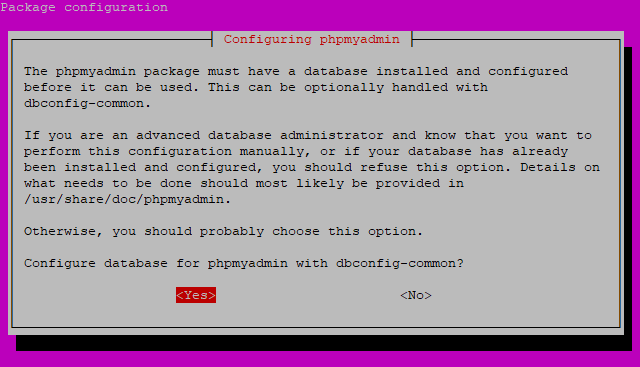
Válassza az Igen lehetőséget, és nyomja meg az Enter billentyűt.
Most be kell írnia egy jelszót az adminisztrátor adatbázishoz. Írjon be egy új jelszót, nyomja meg a Tab gombot az OK kiválasztásához, majd nyomja meg az Enter billentyűt.
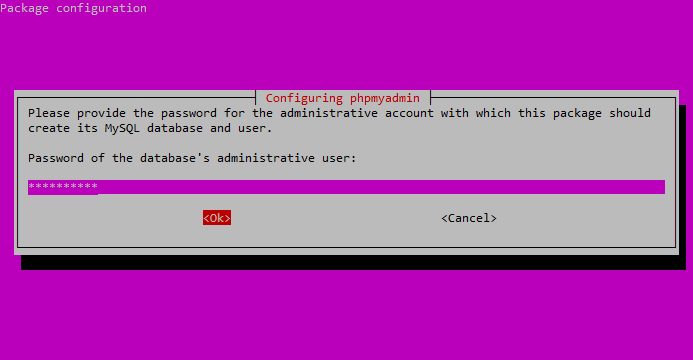
Most írja be és erősítse meg az alkalmazás jelszavát.
Csakúgy, mint korábban, írjon be egy új jelszót, nyomja meg a TAB billentyűt az OK kiválasztásához, majd nyomja meg az Enter billentyűt.
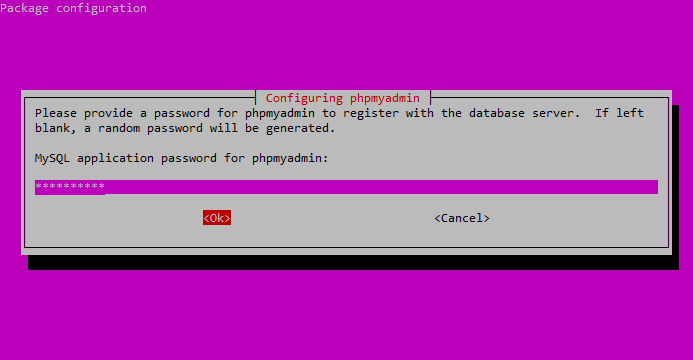
Erősítse meg a jelszót.
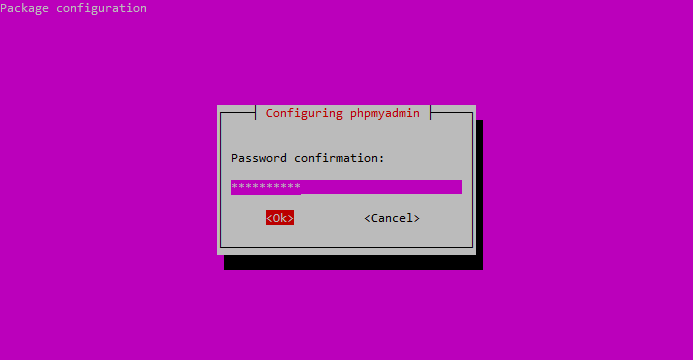
A telepítés befejezése után egy phpMyAdmin konfigurációs fájl kerül ide:
/etc/apache2/conf-enabled/phpmyadmin.conf The
Az egyetlen, amit tennie kell, a PHP mbstring kiterjesztés aktiválása. Ehhez írja be az alábbi sort:
$ sudo phpenmod mbstring
Az összes módosítás alkalmazásához indítsa újra az Apache-t a következő gépeléssel:
$ sudo systemctl restart apache2
Hozzáférési jogosultságok kezelése
A phpMyAdmin használatához ne jelentkezzen be, mivel a felhasználó automatikusan létrehozta a telepítést. Ehelyett jelentkezzen be MySQL root felhasználóként vagy adatbáziskezelőként a phpMyAdmin felületen keresztül.
Vagy dönthet úgy, hogy e két felhasználó közül csak egyet, vagy mindkettőt konfigurálja.
A MySQL root accounthoz tartozó jelszó beállítása
MySQL root felhasználóként való belépéshez az egyszerű jelszó helyett auth_socket hitelesítést kell végrehajtani. A phpMyAdmin segítségével MySQL gyökérként történő bejelentkezéshez módosítsa a hitelesítési módszert.
Ehhez nyissa meg a MySQL promptot:
$ sudo mysql
Ellenőrizze az egyes MySQL felhasználók hitelesítési módszereit a következő sor begépelésével:
SELECT user, authentication_string, plugin, host FROM mysql.user;
Ezzel megjelenik a MySQL felhasználók számára az összes hitelesítési módszer listája. Itt világosan láthatja, hogy a root felhasználó rendelkezik-e az auth_socket hitelesítés típusával.
+------------------+-------------------------------------------+-----------------------+-----------+
| user | authentication_string | plugin | host |
+------------------+-------------------------------------------+-----------------------+-----------+
| root | | auth_socket | localhost |
| mysql.session | *THISISNOTAVALIDPASSWORDTHATCANBEUSEDHERE | mysql_native_password | localhost |
| mysql.sys | *THISISNOTAVALIDPASSWORDTHATCANBEUSEDHERE | mysql_native_password | localhost |
| debian-sys-maint | *8486437DE5F65ADC4A4B001CA591363B64746D4C | mysql_native_password | localhost |
| phpmyadmin | *5FD2B7524254B7F81B32873B1EA6D681503A5CA9 | mysql_native_password | localhost |
+------------------+-------------------------------------------+-----------------------+-----------+
5 rows in set (0.00 sec)
A hitelesítés típusának auth_socketről mysql_native_password-re történő változtatásához és jelszó a root felhasználóhoz tartozó jelszóval történő belépéshez írja be az alábbi sort:
ALTER USER 'root' @ 'localhost' IDENTIFIED WITH mysql_native_password BY 'password';
Jelszó helyett írjon be egy olyan jelszót, amelyre emlékezni fog.
Erősítse meg az éppen elvégzett módosításokat az alábbi módon:
FLUSH PRIVILEGES;
Ily módon a szerver értesítést kap arról, hogy a root felhasználó hitelesítési módszerét frissíteni kell.
Ellenőrizze, hogy a módosítások mentésre kerültek-e az alábbi sor beírásával:
SELECT user, authentication_string, plugin, host FROM mysql.user;
Ha minden helyesen történt, akkor a root felhasználó hitelesítési módja megváltozik, és a megjelenő képernyő hasonló lesz a következőhöz:
+------------------+-------------------------------------------+-----------------------+-----------+
| user | authentication_string | plugin | host |
+------------------+-------------------------------------------+-----------------------+-----------+
| root | *DE06E242B88EFB1FE4B5083587C260BACB2A6158 | mysql_native_password | localhost |
| mysql.session | *THISISNOTAVALIDPASSWORDTHATCANBEUSEDHERE | mysql_native_password | localhost |
| mysql.sys | *THISISNOTAVALIDPASSWORDTHATCANBEUSEDHERE | mysql_native_password | localhost |
| debian-sys-maint | *8486437DE5F65ADC4A4B001CA591363B64746D4C | mysql_native_password | localhost |
| phpmyadmin | *5FD2B7524254B7F81B32873B1EA6D681503A5CA9 | mysql_native_password | localhost |
+------------------+-------------------------------------------+-----------------------+-----------+
5 rows in set (0.00 sec)
Ha kész, akkor használja a korábban kiválasztott jelszót, hogy hitelesítse magát root felhasználóként a phpMyAdmin felületen.
A dedikált MySQL accounthoz tartozó jelszó beállítása
A phpMyAdmin elérését nem root felhasználóként, hanem kifejezetten erre a célra létrehozott dedikált felhasználóként kell megtennie.
Ehhez jelentkezzen be újra a MySQL promptba.
A root felhasználó számára már konfigurált jelszó alapú hitelesítés esetén írja be:
$ mysql -u root -p
Ha úgy döntött, hogy nem használja a root felhasználót, írja be:
$ sudo mysql
Most hozzon létre egy új felhasználót, majd válassza ki a nevet és a jelszót a következő parancs begépelésével:
$ CREATE USER 'username' @ 'localhost' IDENTIFIED BY 'password';
Cserélje ki a 'felhasználónevet' és 'jelszót' az Ön által kiválasztottokra.
Az új felhasználó számára az összes szükséges jogosultság megadásához írja be:
$ GRANT ALL PRIVILEGES ON *. * TO 'username' @ 'localhost' WITH GRANT OPTION;
Ezután lépjen ki a MySQL promptból:
$ exit
A phpMyAdmin elérése az első alkalommal
A kiszolgálóhoz való csatlakozáshoz csupán az Ön által választott böngészőn kell használni ezt az URL-t: http: // IP-SERVER / phpmyadmin
Ha a cím helyes, akkor az alábbi képernyő jelenik meg, ahol be kell írnia felhasználónevét és jelszavát.
Itt jelentkezhet be root felhasználóként vagy újonnan létrehozott felhasználóként.
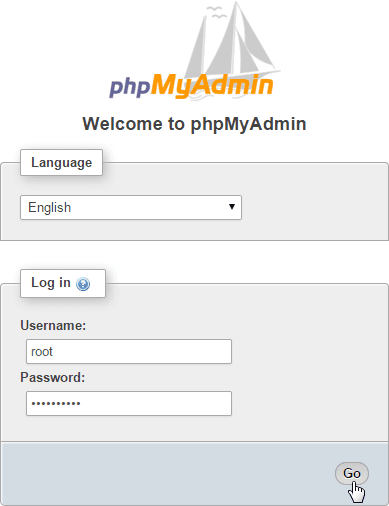
Ha minden helyesen futott le korábban, akkor megjelenik a phpMyAdmin irányítópult.
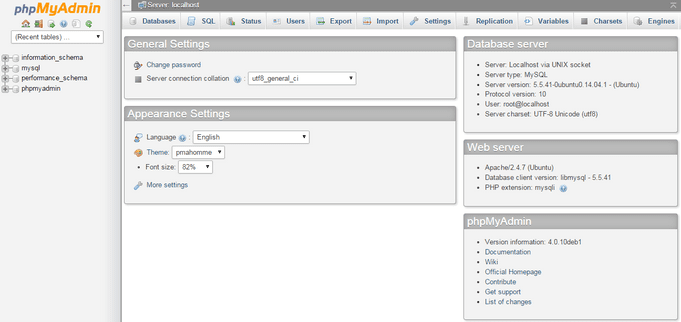
Védelem külső támadások ellen
Az így konfigurált phpMyAdmin különösen érzékeny a külső támadásokra, mivel ezek az adatbázisok különösen érdekesek néhány ember számára.
E támadások legegyszerűbb módja egy hozzáférési port hozzáadása a teljes alkalmazáshoz egy integrált Apache funkció használatával.
Ez a funkció .htaccess.
A funkció konfigurálásához keresse meg az .acf fájlt az apache könyvtárban.
Ehhez írja be az alábbi parancsot:
$ sudo nano /etc/apache2/conf-available/phpmyadmin.conf
A .conf fájlban keresse meg a következő részt:
<Directory / usr / share / phpmyadmin>
és adja hozzá a zalábbit:
AllowOverride All
Miután hozzáadta az AllowOverride All irányelvet, mentse és zárja be a .conf fájlt, és indítsa újra az Apache-t az összes módosítás végrehajtásához.
Ehhez írja be a következőt:
$ sudo systemctl restart apache2
Amint az .htaccess engedélyezve van, hozzon létre egy újat.
A fájl az alkalmazás könyvtárában található.
Használja az alábbi parancsot:
$ sudo nano /usr/share/phpmyadmin/.htaccess
Majd írja be az alábbit a fájlba:
AuthType Basic
AuthName "Reserved files"
AuthUserFile /etc/phpmyadmin/.htpasswd
Require valid-user
Ez a fájl egyszerűen létrehoz egy párbeszédpanelt a hitelesítéshez.
A párbeszédpanel "címe" a "Reserved Files" lesz. Ezt a nevet tetszés szerint megváltoztathatja. Javasoljuk, hogy ne adjon meg nagyon pontos nevet annak biztosítása érdekében, hogy a rosszindulatú felhasználók ne kapjanak kedvet ezen védelem megkerülése iránt.
Mentse el, és zárja be a fájlt.
Most hozzon létre egy jelszó fájlt.
Ennek létrehozását az alábbió módont teheti meg:
$ sudo htpasswd -c /etc/phpmyadmin/.htpasswd username
Cserélje ki a "felhasználónév" paramétert egy választott névre.
A jelszót ezt követően ki kell választania és meg kell erősítenie, majd létrejön egy fájl, amelynek jelszavát a /etc/phpmyadmin/.htpasswd tartalmazza.
Mostantól a phpMyAdmin elérése előtt további felhasználónevekre és jelszavakra lesz szükség a biztonságosabb használat érdekében.
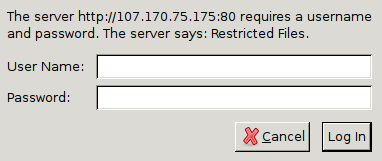
Miután megadta felhasználónevét és jelszavát, megjelenik a normál phpMyAdmin bejelentkezési ablak, ahol be kell írnia a MySQL hitelesítő adatait.